-Цитатник
Морские картинки Conrad Knutsen Источник: Творческая мастерская Lovely Craft vk.com/lovelycr...
Тортик - (0)«У дома» торт, который я никогда не перестану готовить. Рецепт узнала от подруги Как бы это с...
Без заголовка - (0)Если каждый вечер перед сном сто раз нажимать на точку Юн Цюань, то проживешь сто лет Нас...
Без заголовка - (0)В чем польза скандинавской ходьбы для всего организма Польза скандинавской ходьбы огромна! Суще...
Без заголовка - (0)Тесто для пиццы как в пиццерии за 10 минут Соль — 1 чайная ложка Сахар — 1 чайная ложка Разры...
-Метки
-Рубрики
- вкуснятина (733)
- торты, пироги, печенья (242)
- салаты (118)
- блюда из мяса, курицы (36)
- блюда из рыбы (16)
- скрапбукинг (467)
- ручной (90)
- цифровой (25)
- эзотерика (452)
- ритуалы (41)
- мантра, молитва, аффирмация (39)
- талисманы, обереги, амулеты (29)
- нумерология (6)
- карты Таро (3)
- вязание (404)
- узоры (46)
- женские модели (42)
- шапки, шали, шарфы (4)
- здоровье и красота (351)
- диета (101)
- упражнения (30)
- рукоделие (329)
- декупаж (83)
- папье-маше (21)
- точечная роспись (15)
- соленое тесто (8)
- бисероплетение (6)
- холодный фарфор (5)
- для домашнего уюта (319)
- картины, панно (99)
- чистота в доме (21)
- фотошоп (174)
- скрап-наборы, скрап-страницы (24)
- уроки (2)
- полезности (плагины, экшены и т.п.) (1)
- любимые мелодии и песни (91)
- консервирование (84)
- новый год (78)
- для праздничного стола (61)
- оформление дома (15)
- если веришь, сказка оживет.. (75)
- психология (45)
- настрой на успех (25)
- буду богатой (17)
- семейные отношения (8)
- пригодится (45)
- живопись (31)
- проги для компа (24)
- виртуальная экскурсия (15)
- побалуемся? (14)
- варим мыло (12)
- домашний кинозал (6)
-Музыка
- Саундтрек из фильма "Призрак"
- Слушали: 58822 Комментарии: 0
- Райбург Ян "Женщина моя"
- Слушали: 1923 Комментарии: 0
- Александр Иванов. Боже, какой пустяк.
- Слушали: 1117 Комментарии: 0
- Зимняя ночь(Б.Пастернак)
- Слушали: 54103 Комментарии: 0
- Алсу Я Тебя Не Придумала
- Слушали: 1461 Комментарии: 0
-Резюме
-Поиск по дневнику
-Подписка по e-mail
-Интересы
-Друзья
-Постоянные читатели
-Сообщества
Компьютерный ликбез: как убрать ненужные автозагрузки? |
Как убрать ненужные процессы из автозагрузки
Самый простой способ и "не страшный":-) Объясню сначала о чем я вообще,-
По мере накопления всяких программ и пр. ерунды на компьютере, список "автозагрузки" растет и растет...обычно:-) Я этого жуть как не люблю, когда "висят" абсолютно ненужные процессы типа Download Master или Daemon Tools. Мне же гораздо проще кликнуть по ярлыку этих прог, чтобы их запустить именно тогда, когда мне нужно.
Получается, что вот эти процессы, находящиеся в автозагрузке, - "начинают работу" при включении компьютера (т.е. windows). Соответственно комп хоть немного, но все же дольше включается... Процессы эти, немного, но "едят" ресурсы компа... ну кому это надо?
В общем, думайте, принимайте решение, а я покажу простой способ избавления от ненужного в автозагрузке:-)
Кликаем пуск, там пункт "выполнить":
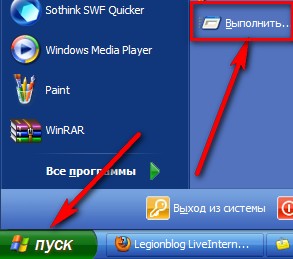
Выползет маленькая табличка, куда вписываем "msconfig" - без ковычек конечно, и жмем "ок":

После чего, выползет еще одна табличка. Вот тут ВНИМАТЕЛЬНО- не тыкайте куда не знаете и ниче не меняйте:-) Идем строго по пунктам. В табличке кликаем "автозагрузка":
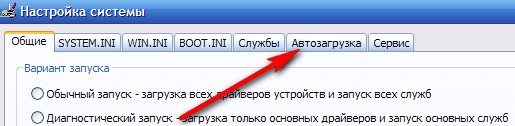
Откроется некий список процессов, находящихся в автозагрузке. Тут тоже,- не трогайте чего не знаете:-) А уточнить ( если уж очень хочется), что за процесс такой, всегда можно у гугла:-)
Итак, на моем примере смотрим:

Т.к. я точно знаю, что это за процессы такие, и точно знаю, что они мне не нужны - снимаю у процессов галочки слева.
После чего жму "применить":
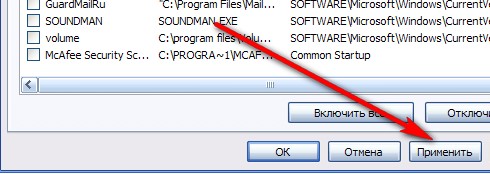
Потом просто закрываем крестиком эту табличку. После этого выползет вот такая:

Тут кликаем по желанию кнопку:-) Хотим сейчас перезагружаемся, хотим-потом:-)
Вот, практически, и все. Только добавлю -
Теперь, когда вы включите компьютер, будет выползать две таблички-
1.- та же, в которой мы меняли "автозагрузку"
2.- с текстом что-то типа "вами были изменены настройки.Если это не ухудшило работу компьютера...." и чет там еще:-) Это не на столько важно, мы же ничего особенного не меняли, кроме автозапуска. Но, на всякий случай, закрываем просто эти таблички, работаем с компьютером как обычно.
Если все хорошо ( что и должно быть, если ничего лишнего не отключили)- при следующем включение пк в этой табличке поставьте галочку у "больше не показывать это окно" и все:-) Оно больше не будет вам мешать:-)
Вот теперь точно все, удачи:-)
| Рубрики: | проги для компа пригодится |
Понравилось: 1 пользователю
| Комментировать | « Пред. запись — К дневнику — След. запись » | Страницы: [1] [Новые] |






